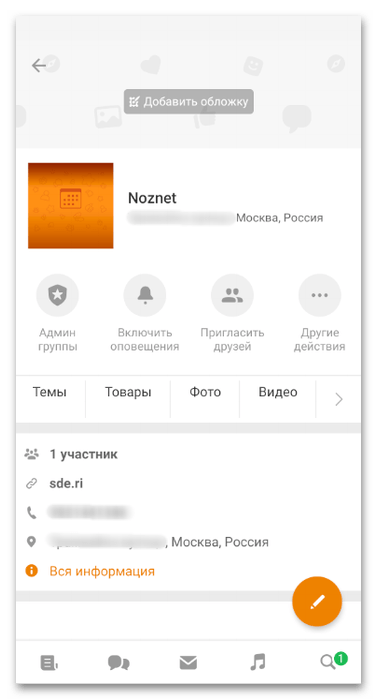Содержание:
Вариант 1: Веб-версия
Администрировать группы в Одноклассниках проще через сайт на компьютере или ноутбуке, чем и занимаются многие пользователи. Если у вас появилась надобность создать группу или тематическую страницу в полной версии сайта, открытой в браузере, обратите внимание на следующие разделы статьи, посвященные разным типам сообществ в Одноклассниках.
Публичная или бизнес-страница
Публичная или бизнес-страница — тип сообщества, отлично подходящий для обладателей какого-либо бренда или уже известного имени за пределами социальной сети. Если вы выбираете такой тип группы, сразу можете претендовать на получение галочки, обосновывая свое желание уже имеющейся узнаваемостью.
- После авторизации в профиле, который будет выступать главным администратором, в ленте нажмите по кнопке «Группы».
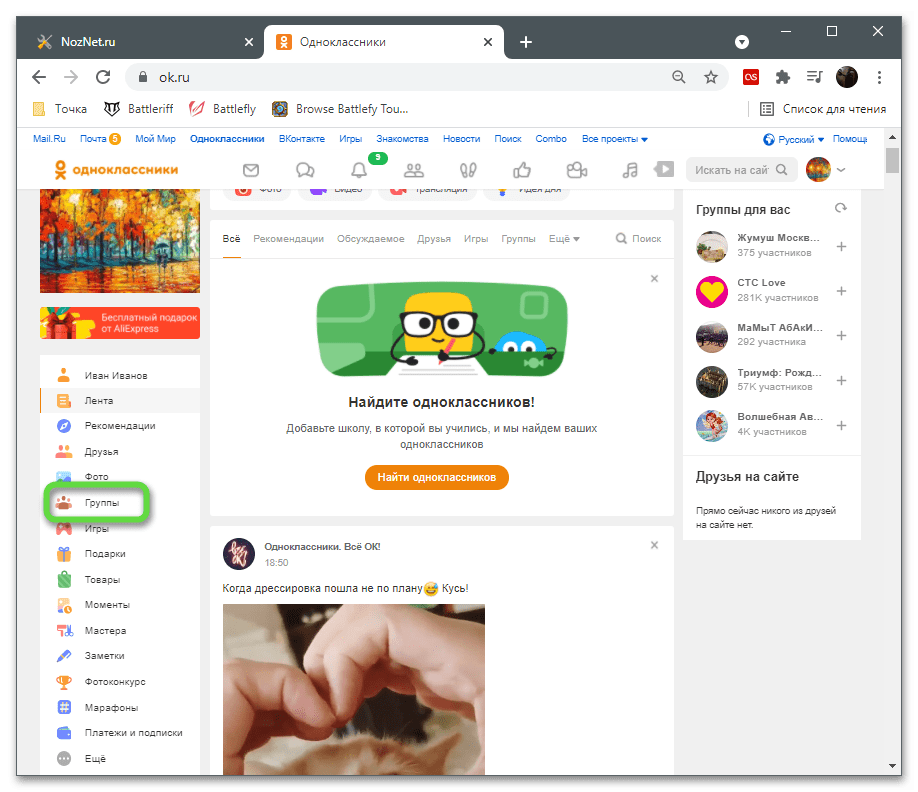
- Загрузится новая страница, где понадобится кликнуть по кнопке «Создать группу».
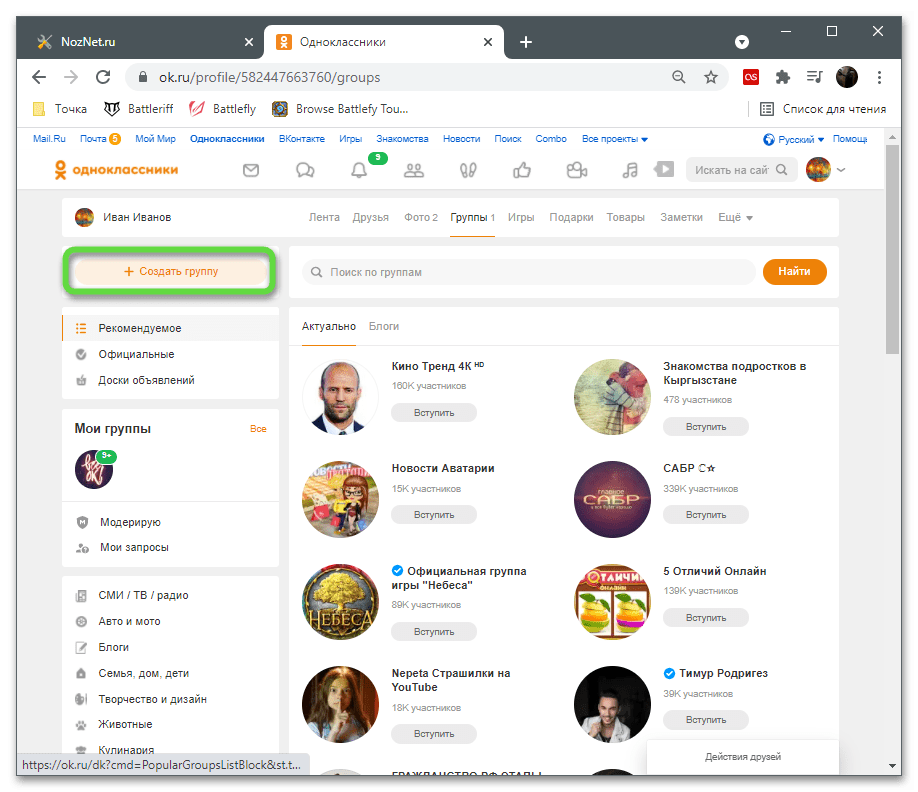
- Выберите тип группы «Публичная или бизнес-страница».
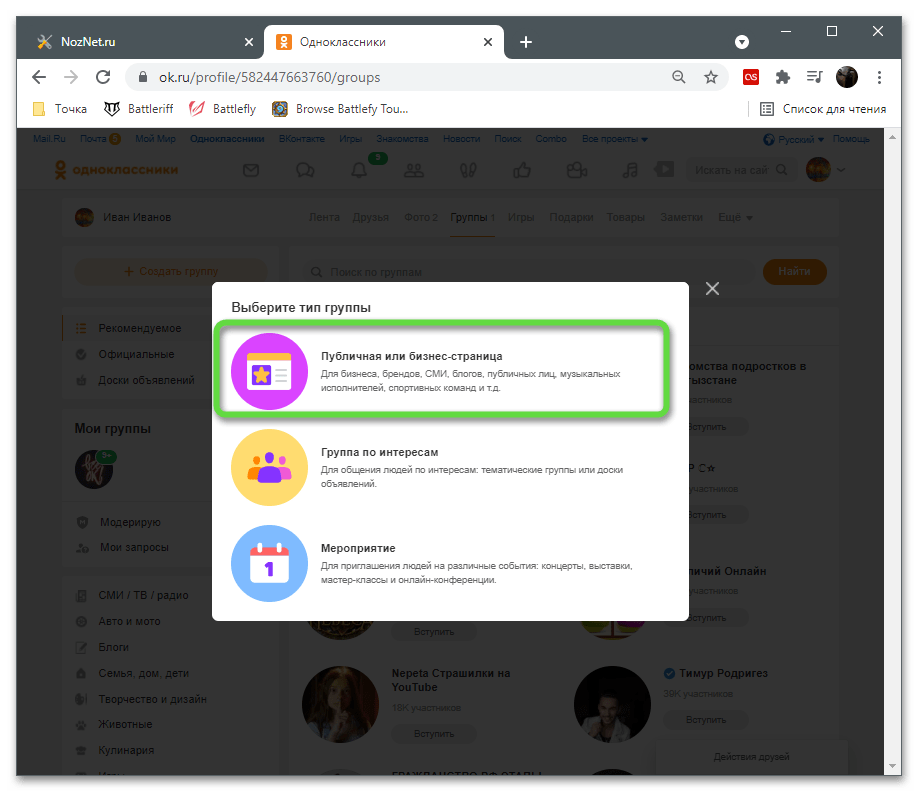
- Укажите для нее название, заполнив соответствующее поле в форме.
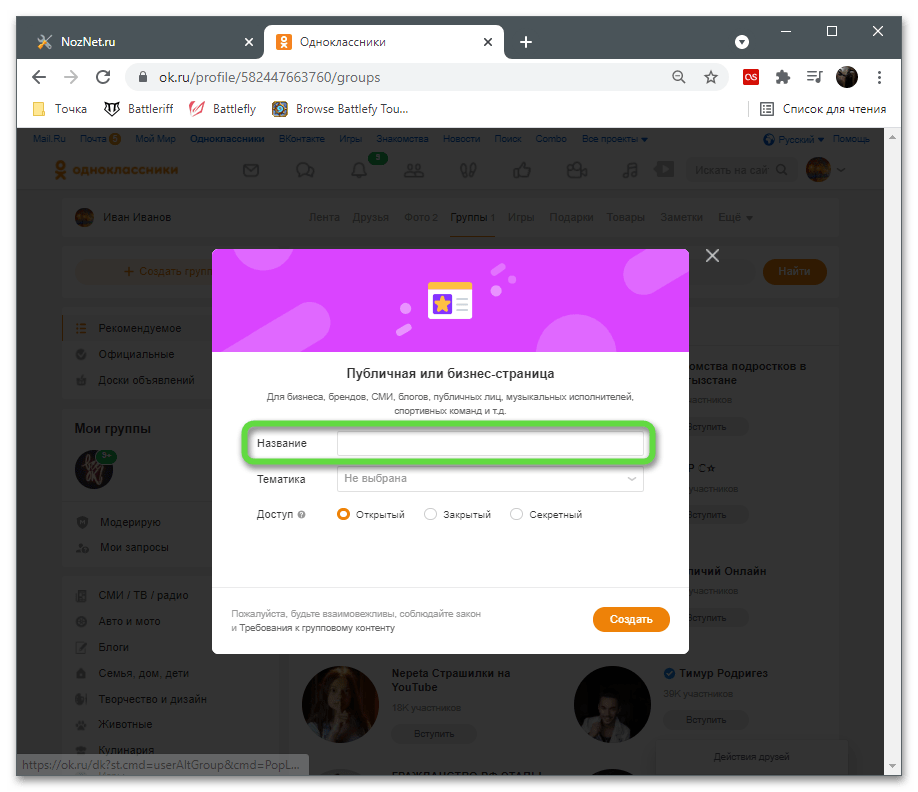
- Разверните список тем и среди доступных выберите ту, которая подходит создаваемому сообществу.
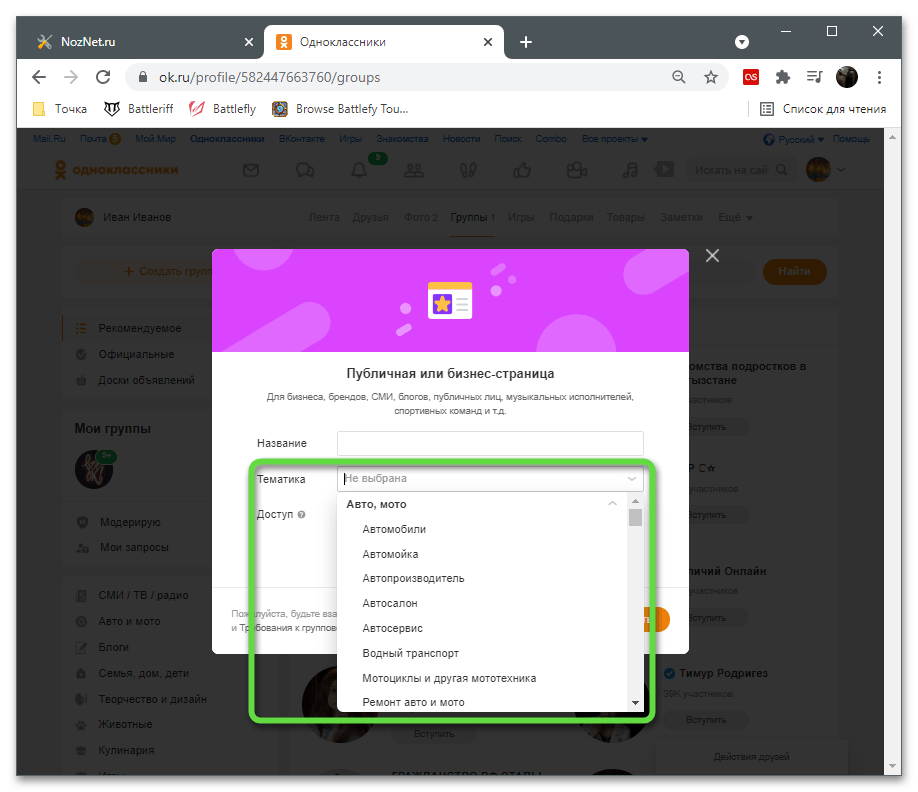
- Поставьте маркер напротив подходящего типа доступа. «Открытый» — найти и вступить в группу может любой желающий. «Закрытый» — людям придется подавать заявку на вступление и ждать одобрения от администратора, но просто так просматривать ее содержимое не получится. «Секретный» — сообщество доступно только для участников, а приглашения распространяет создатель.
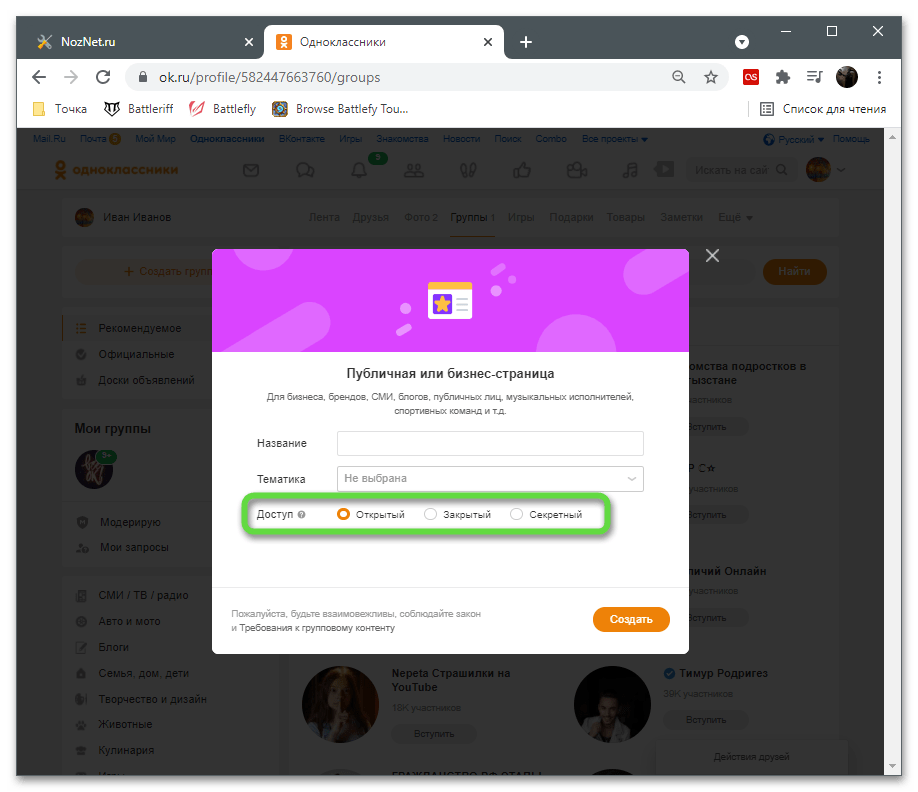
- Перед завершением создания прочитайте требования к групповому контенту, если у вас возникают сомнения по поводу материала, который будет публиковаться в группе в будущем.
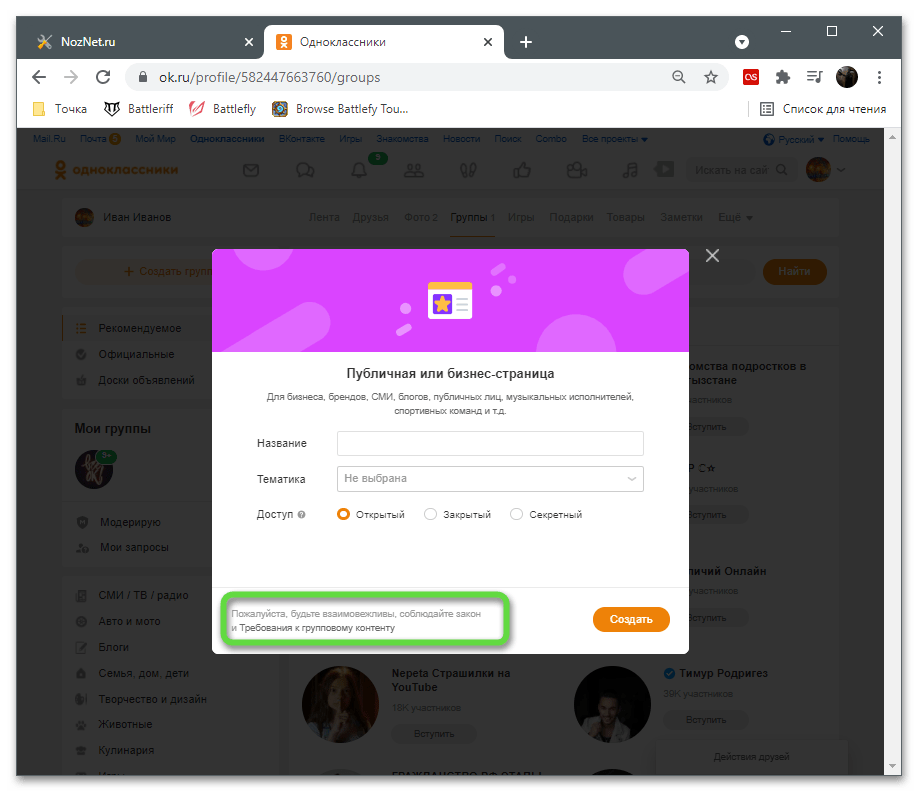
- Проверьте данные и нажмите «Создать» для завершения формирования общей информации о странице.
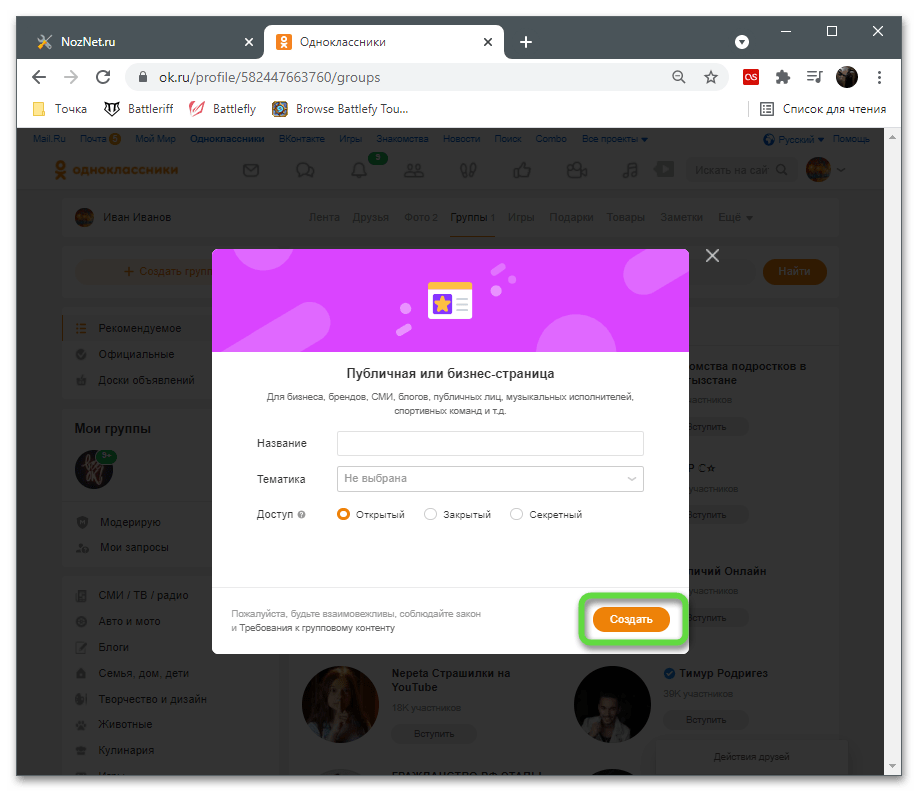
- Произойдет переход в паблик, где в первую очередь нужно прислушаться к рекомендациям от разработчиков. Это поможет быстро наполнить страницу и не упустить важные детали.
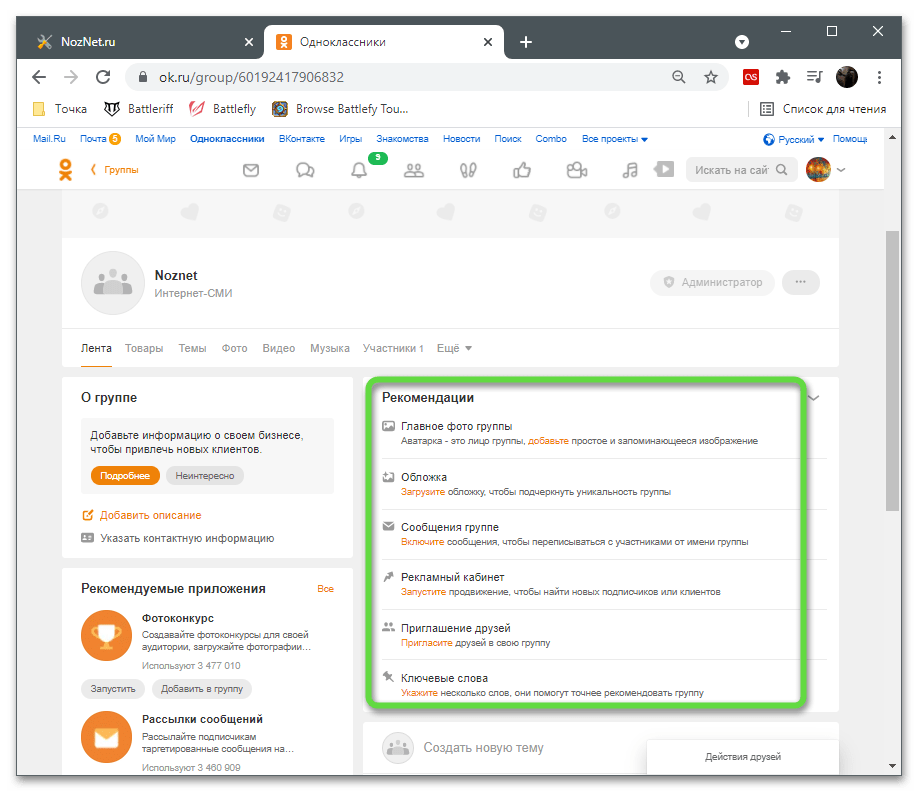
- Добавьте описание и укажите контактные сведения, чтобы участники знали, чего им ожидать на странице и к кому можно обратиться при возникновении вопросов.
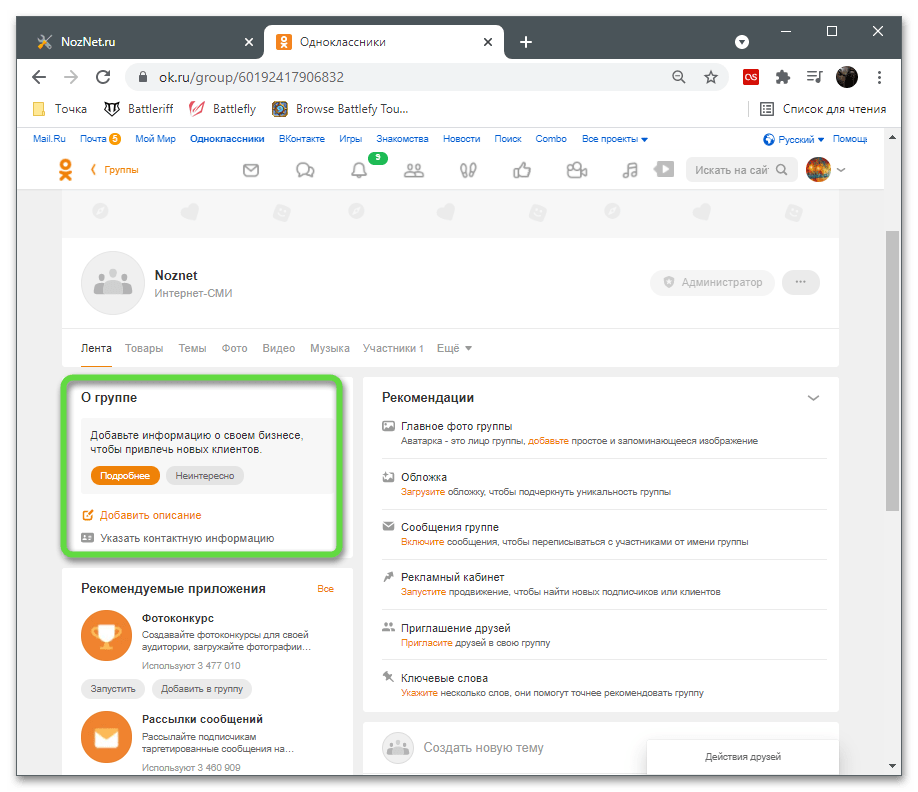
- Нажмите по трем точкам справа для отображения дополнительных действий. Отсюда вы можете перейти в настройки, добавить группу в закладки или вовсе удалить ее, если она больше не нужна.
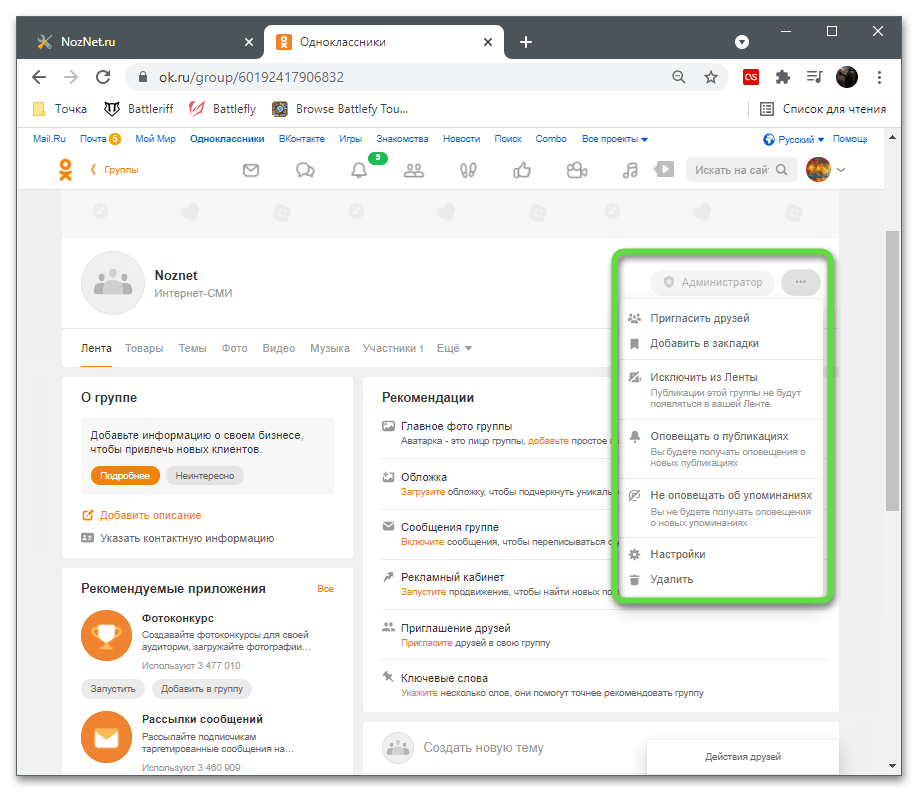
- Добавьте первый пост, заполнив форму «Создать новую тему» так, как это нужно для конкретно вашей тематики группы.
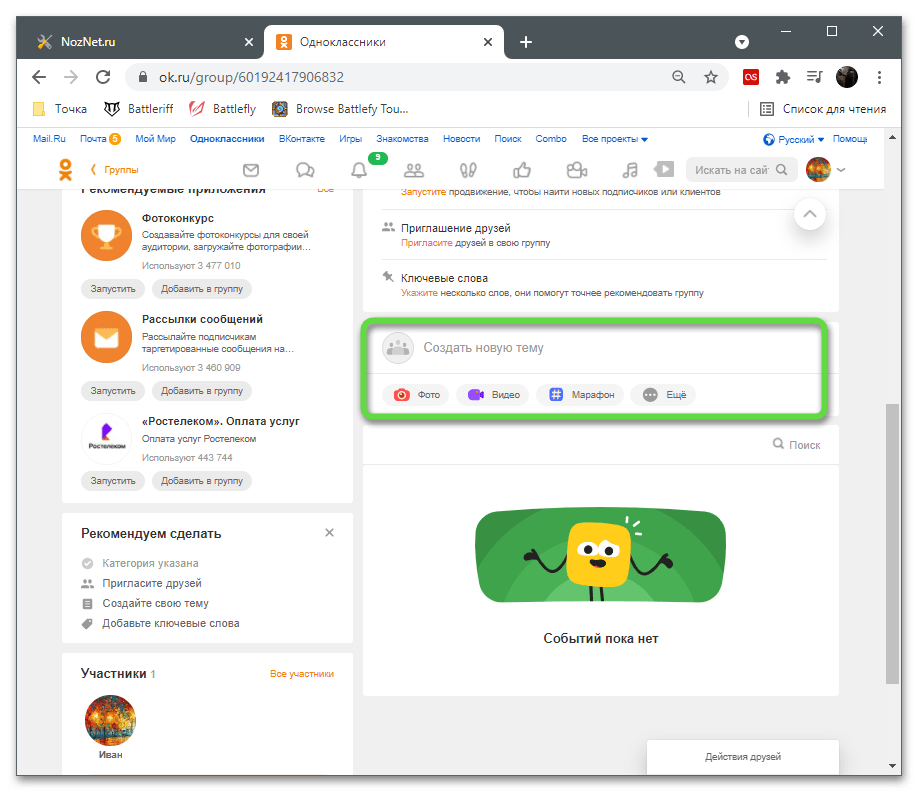
Теперь у вас появилась полностью функционирующая группа в Одноклассниках, которая представляет ваш бренд, бизнес или публичное лицо. Занимайтесь рекламой проекта, не забывайте регулярно публиковать новые посты и всячески завлекать новых пользователей, расширяя тем самым аудиторию.
Группа по интересам
Группы по интересам — самый распространенный тип сообществ в Одноклассниках. Сюда относятся любые паблики на разные темы: кулинария, юмор, кино, автомобили и многое другое. Если вы собираетесь создавать группу для общения и публикации развлекательного или научного контента, этот тип будет оптимальным.
- Воспользуйтесь первыми шагами предыдущей инструкции, чтобы разобраться с тем, как перейти в общее меню создания сообщества. Из появившегося списка типов выберите «Группа по интересам».
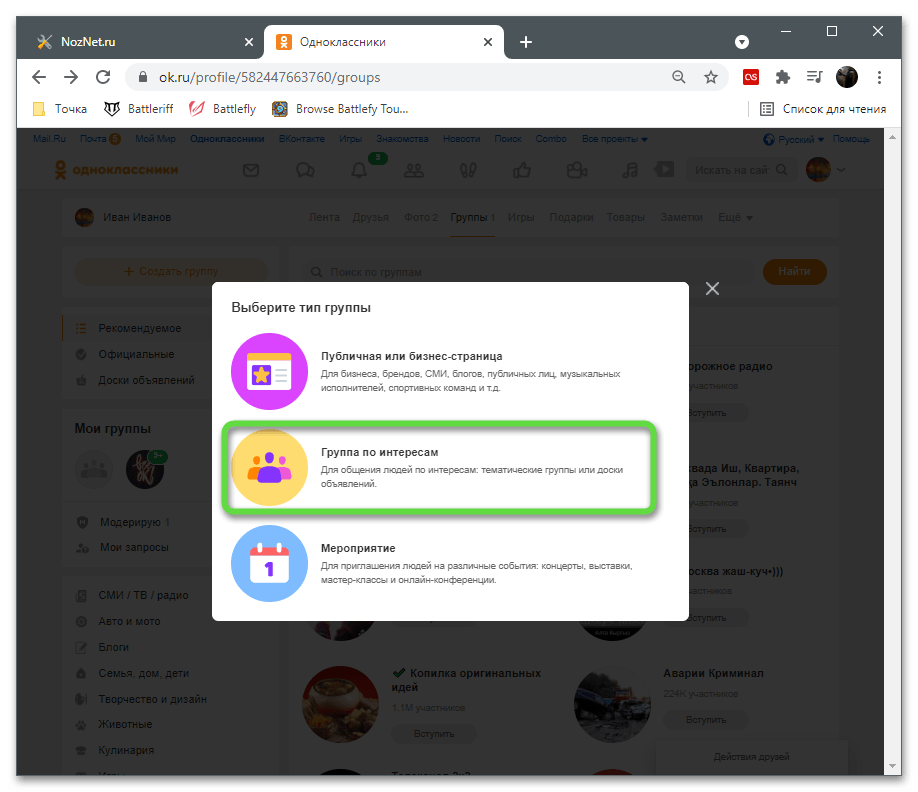
- Заполните появившуюся на экране форму, где введите название, укажите одну из присутствующих тематик и выберите тип доступа, о котором тоже шла речь ранее (вы также можете нажать по знаку вопроса возле надписи «Доступ», чтобы получить информацию от разработчиков).
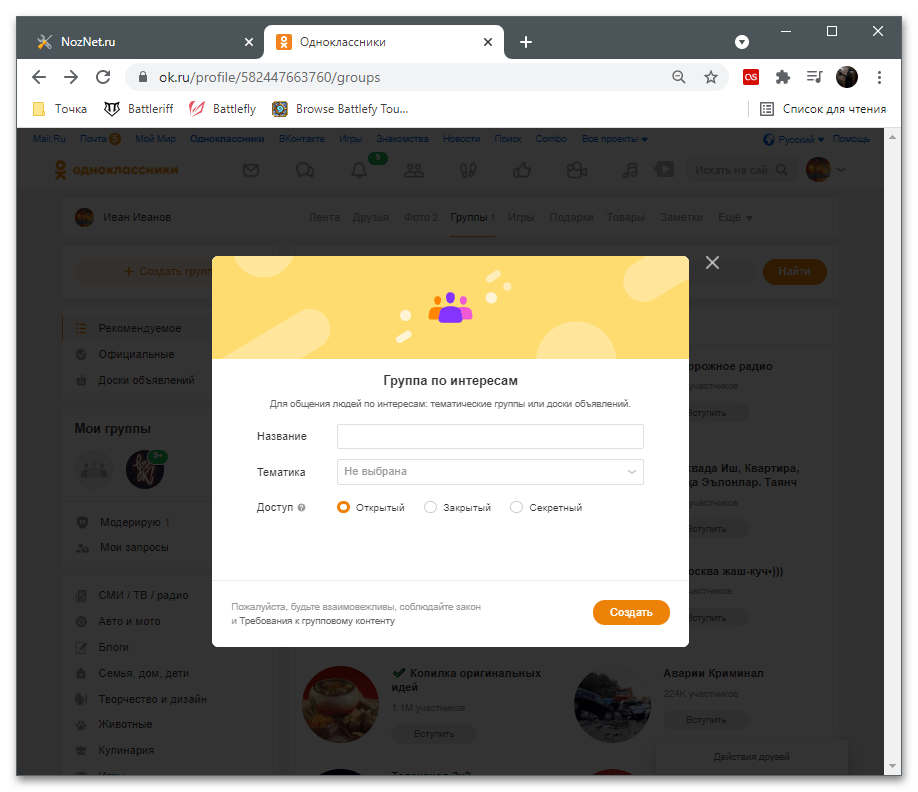
- Как видно на следующем скриншоте, тематическое сообщество успешно создано и готово для дальнейшего развития. Используйте рекомендации и заполните основную информацию, чтобы страница не выглядела пустой. Не забудьте и об изображении группы, которое можно заказать у дизайнера за небольшую сумму или создать самостоятельно.
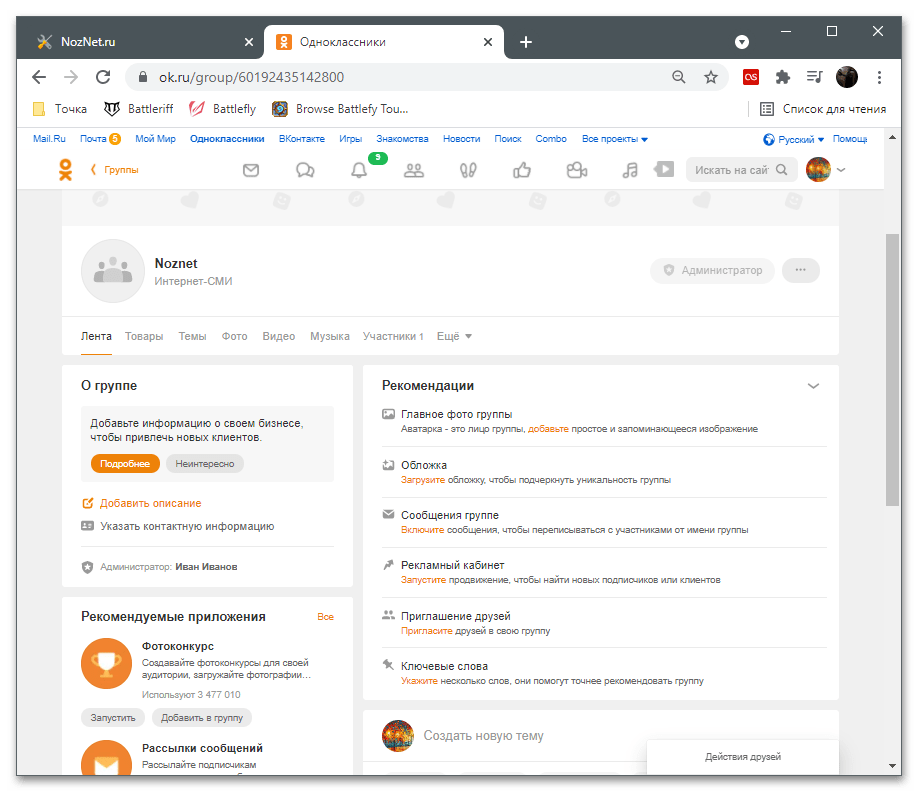
Мероприятие
Мероприятия — события, которые происходят в определенное время и предназначены для конкретной группы лиц. Вы можете создать свое мероприятие отдельно от уже имеющейся публичной страницы, если оно каким-то образом связано с ней, либо сформировать совершенно независимое событие, отталкиваясь от целей его проведения.
- В форме выбора типа группы щелкните по картинке рядом с надписью «Мероприятие».
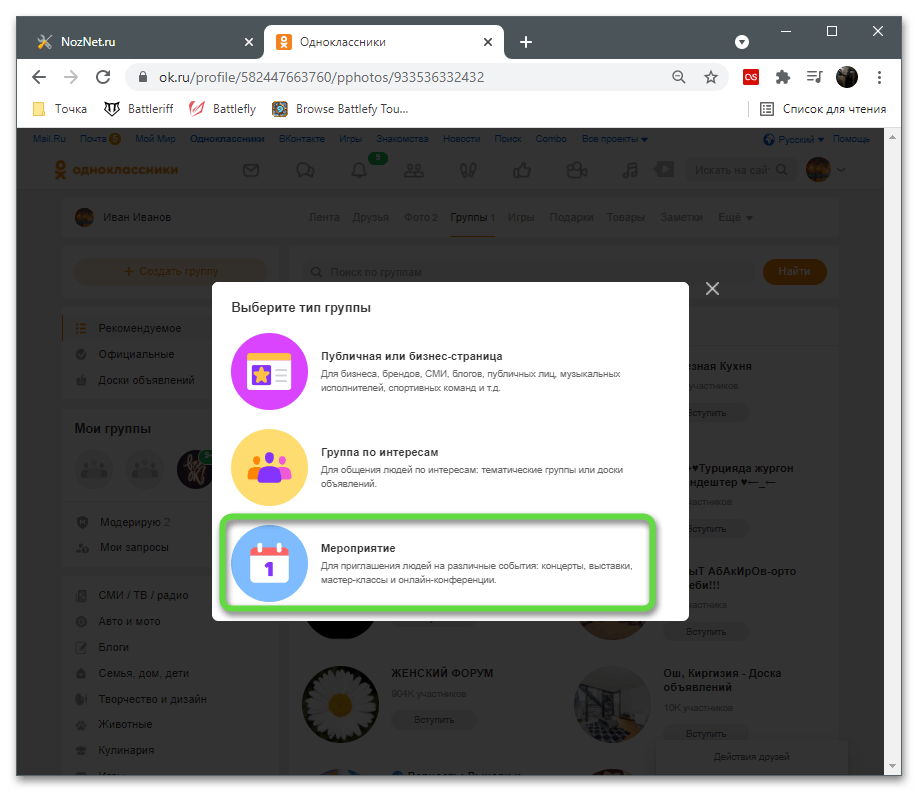
- Заполните название, тематику и укажите тип доступа точно так же, как это происходило при создании других типов сообществ.
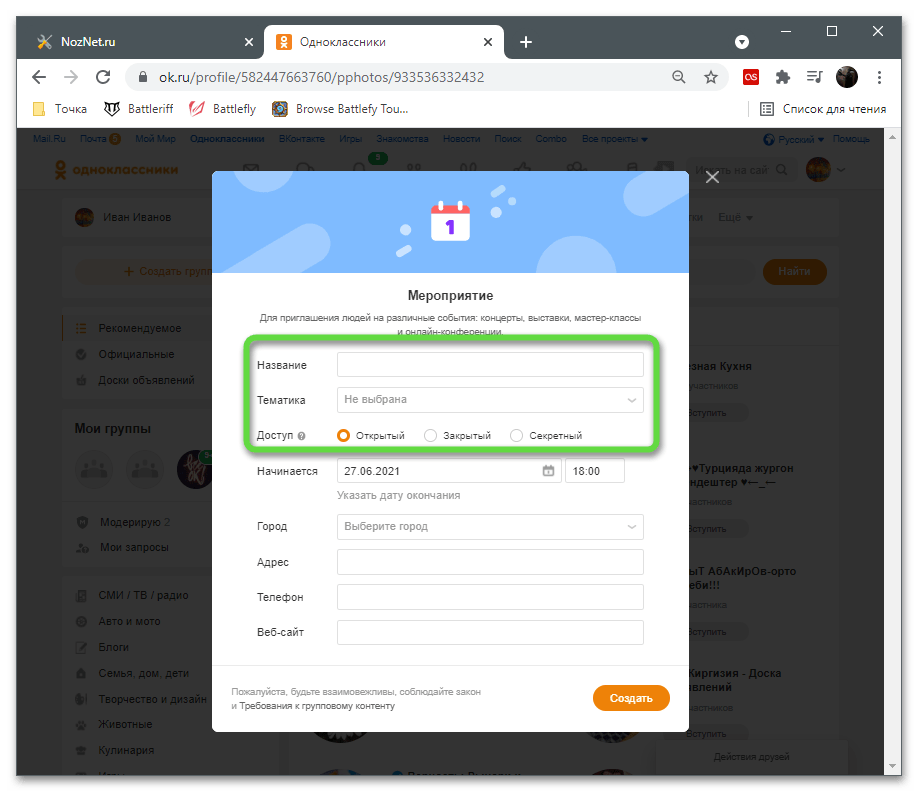
- Добавьте дату начала события, чтобы таймер был виден всем участникам. Если уже известна дата окончания мероприятия, не забудьте внести данные в форме «Указать дату окончания».
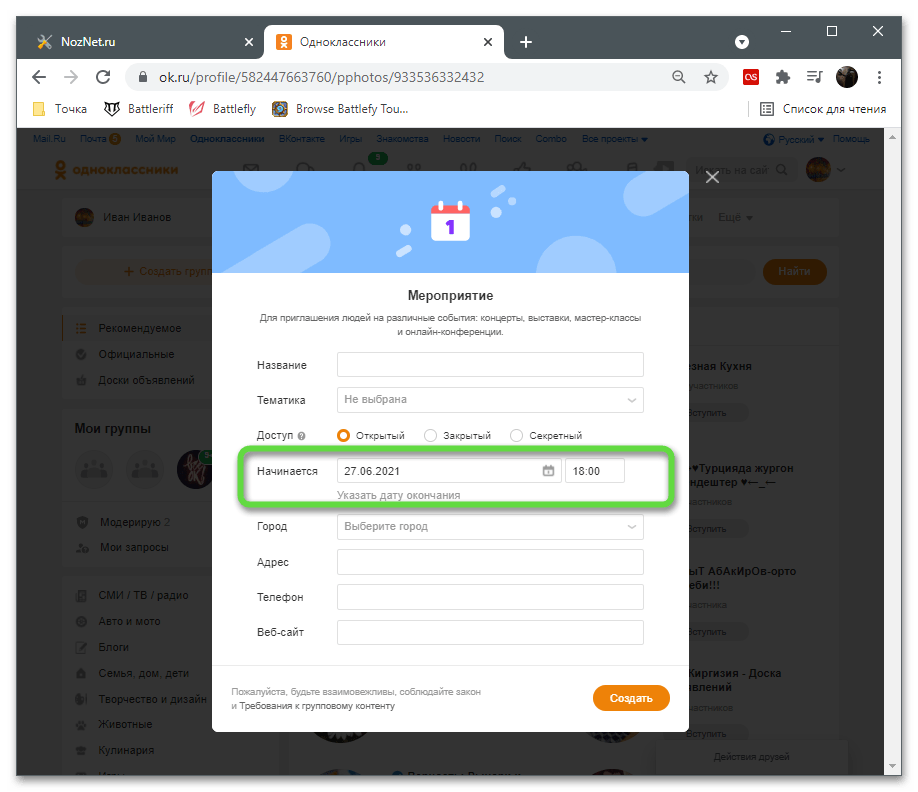
- Заполните информацию о месте проведения: добавьте город, адрес, телефон и веб-сайт, если такой существует. Вы можете скопировать даже ссылку на группу в Одноклассниках, с которой связано текущее мероприятие.
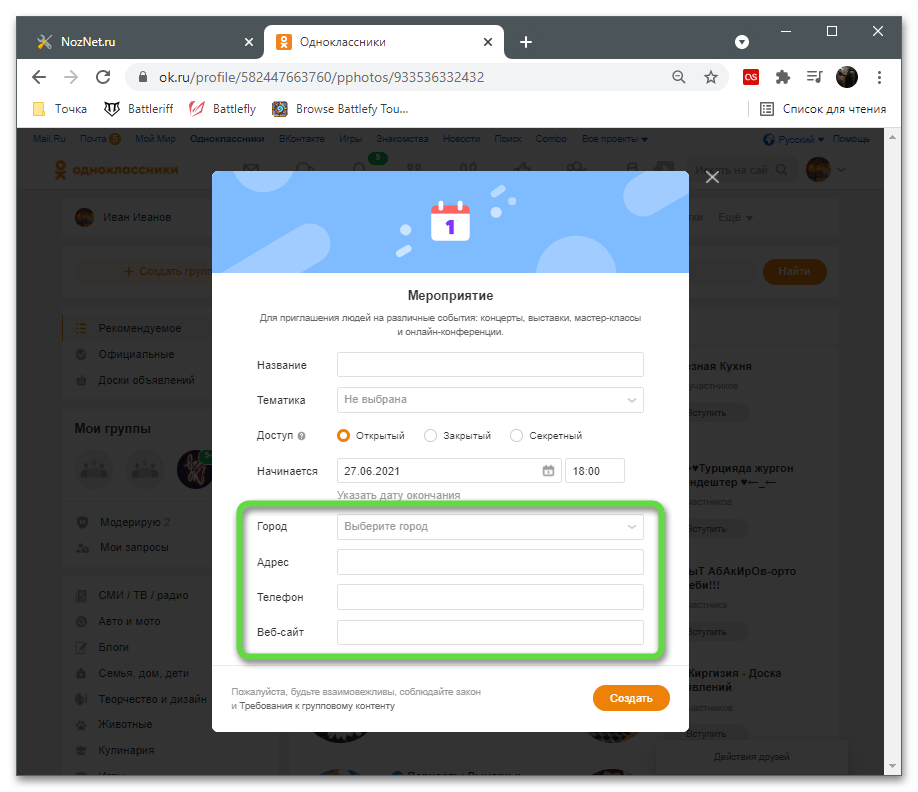
- Нажмите «Создать» и дождитесь загрузки страницы. Ознакомьтесь с рекомендациями и заполните дополнительные сведения о мероприятии, после чего начинайте его распространение между целевой аудиторией, набирая участников.
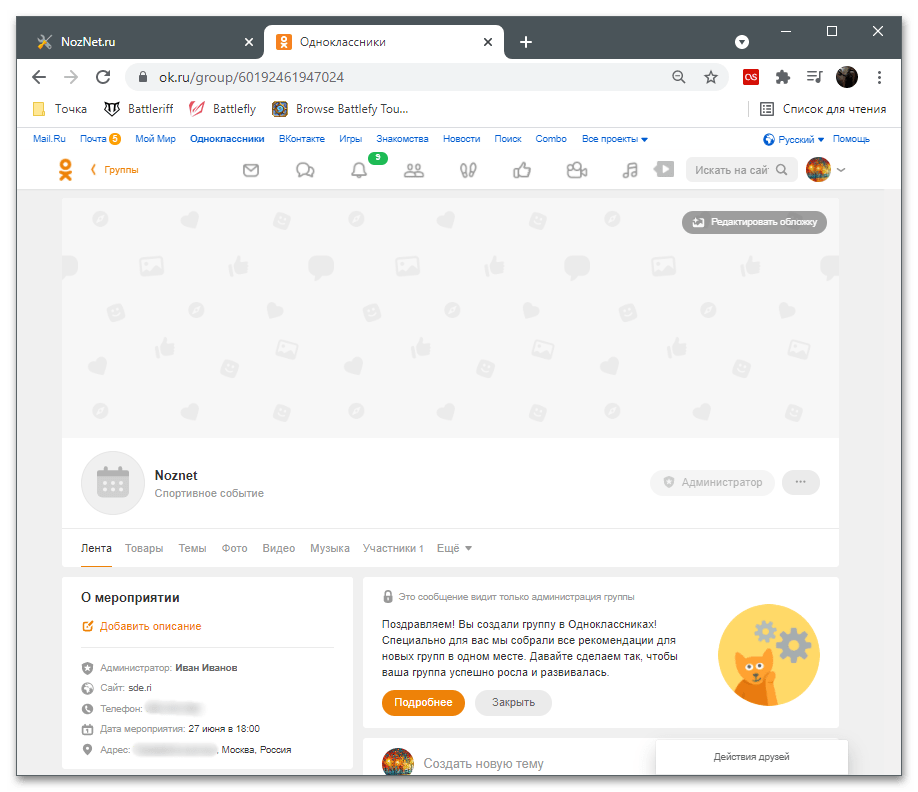
Теперь вам остается только определиться с типом паблика, которое подходит для выбранной тематики, создать его по инструкции и приступить к заполнению, формируя первую аудиторию. Как только определенное количество участников набрано и присутствует средняя активность, можно заниматься рекламой, о чем написано в рекомендациях от разработчиков.
Вариант 2: Мобильное приложение
Процесс управления группами в мобильном приложении Одноклассники немного сложнее, чем в браузере компьютера, поскольку интерфейс данной версии не позволяет в полной мере воспользоваться всеми имеющимися возможностями. Однако сервис предоставляет основные функции и позволяет создать сообщество всех трех типов, о чем и пойдет речь далее.
Публичная или бизнес-страница
Выше мы уже рассказывали о предназначении каждого типа сообществ, поэтому если вас интересует данная информация, прочитайте предыдущие разделы, после чего переходите к созданию группы, выполнив инструкции. Начнем с публичной или бизнес-страницы.
- Откройте меню приложения, тапнув по значку с тремя горизонтальными линиями.
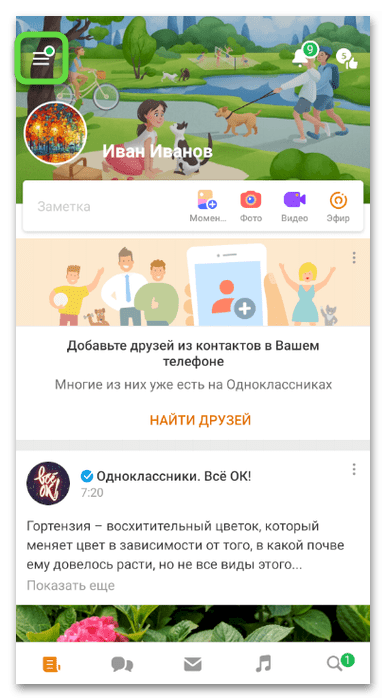
- Перейдите в раздел «Группы», нажав по соответствующей плитке.
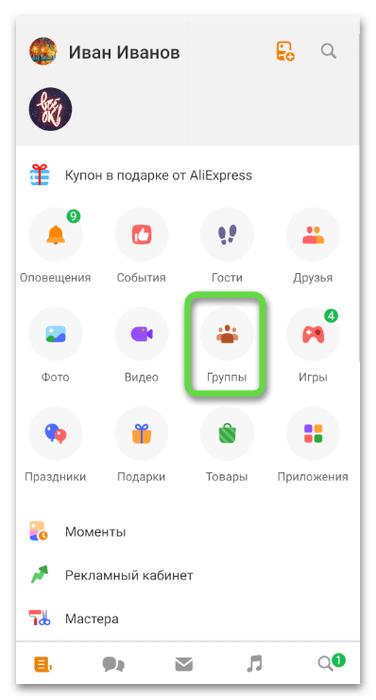
- Справа от поиска находится кнопка с плюсом, отвечающая за создание нового паблика.
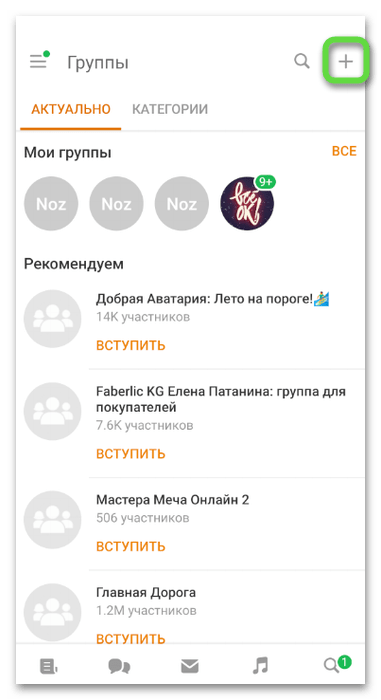
- После нажатия появится список с типами групп, где и выберите «Публичная или бизнес-страница».
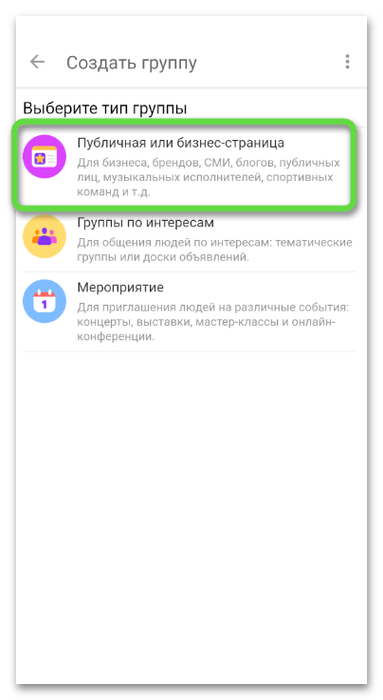
- Добавьте для нее название и укажите тематику из появившегося списка.
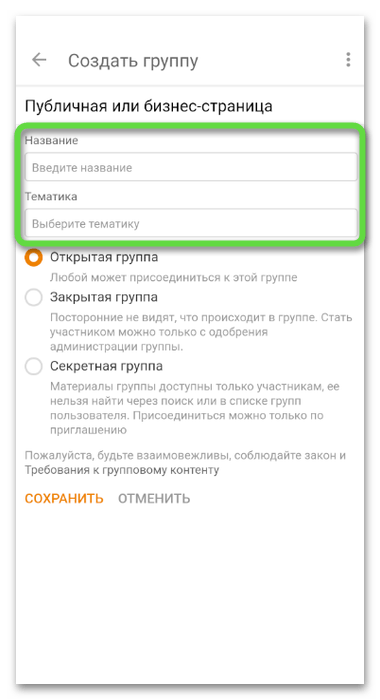
- Отметьте маркером статус паблика, прочитав информацию от разработчиков о каждом из них.
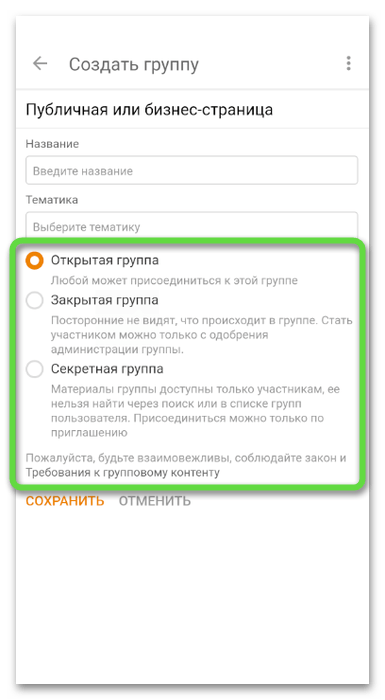
- По завершении проверьте введенные данные и тапните на «Сохранить».
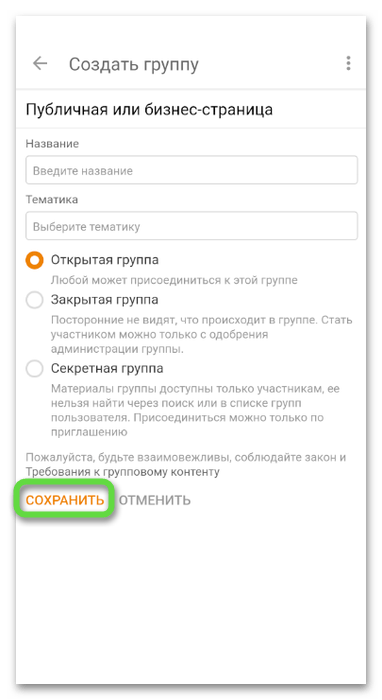
- После загрузки страницы сообщества приступайте к заполнению основных сведений, добавлению обложки и аватарки.
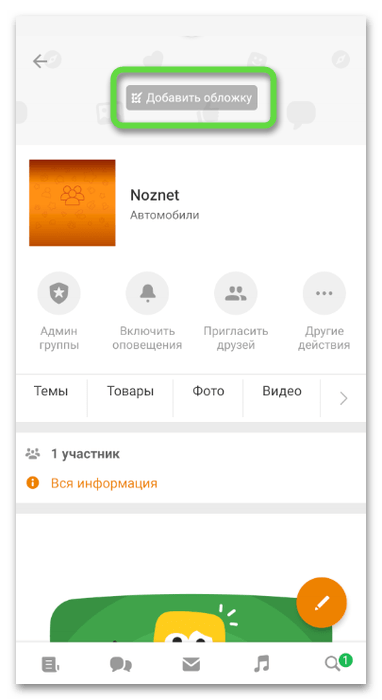
- Нажмите по кнопке с карандашом для создания новой темы.
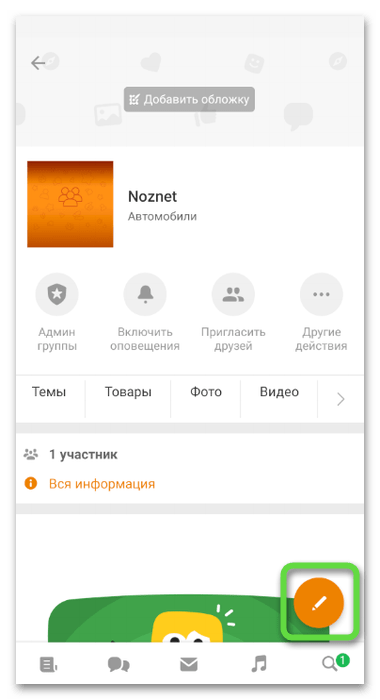
- Редактор в мобильном приложении выполнен удобно, в чем вы можете убедиться, взглянув на следующее изображение.
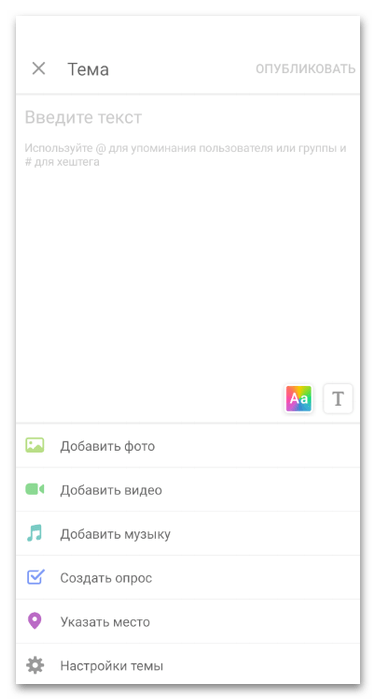
Группы по интересам
Принцип создания сообщества по интересам практически не отличается от публичной страницы, поскольку методы наполняемости контентом не меняются, а вся разница заключается лишь в том, что стоит за именем группы. Создание второго типа пабликов происходит аналогичным образом с предыдущим.
- В том же меню нажмите по «Группы по интересам».
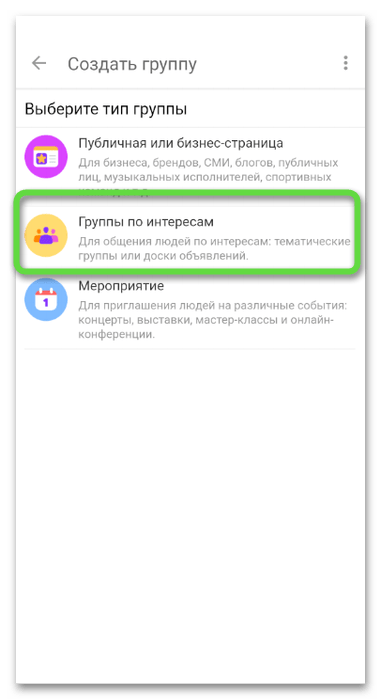
- Введите название, выберите тематику и укажите, будет ли сообщество открытым или вы хотите его скрыть. Тапните на «Сохранить» для подтверждения указанной информации.
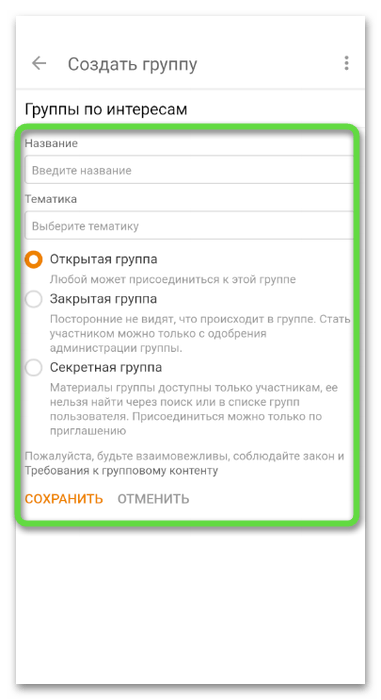
- Теперь вы можете приступить к оформлению, используя подсказки и доступные на странице сообщества кнопки.
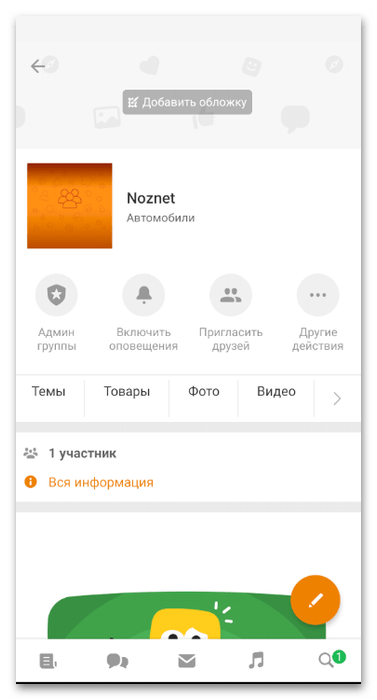
Мероприятие
Если нужно быстро создать страницу мероприятия и разослать уведомление необходимым участникам либо заказать рекламу, мобильное приложение идеально подойдет для этого, когда нет доступа к компьютеру.
- Перейдите в меню создания группы и нажмите по плитке «Мероприятие».
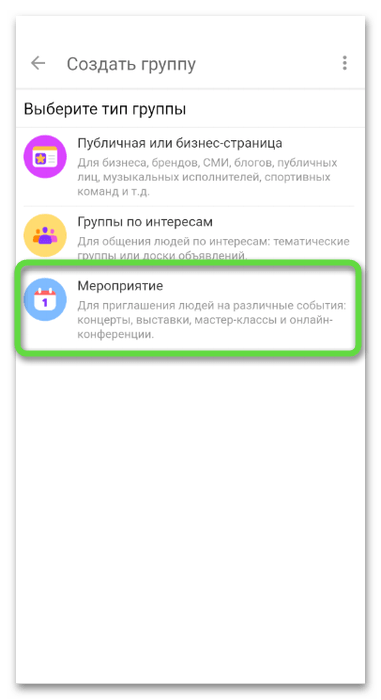
- Заполните строку с названием и тематикой страницы, что необходимо сделать обязательно.
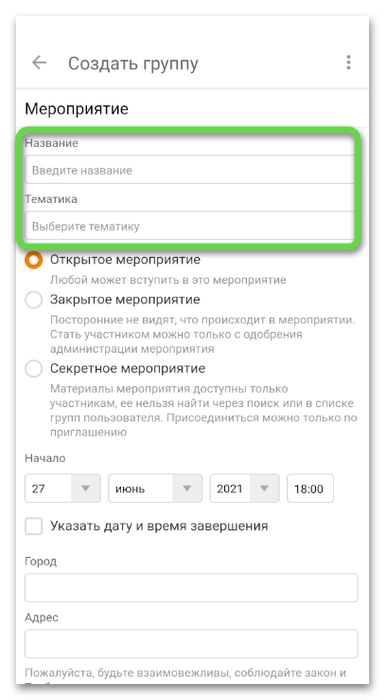
- Установите, каким должно быть это сообщество: закрытым, открытым или секретным.
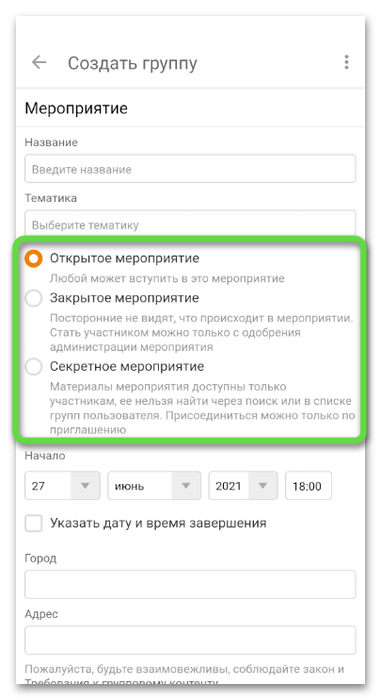
- Обязательно введите начало мероприятия и конец, если он известен. Не забудьте про город и точный адрес проведения.
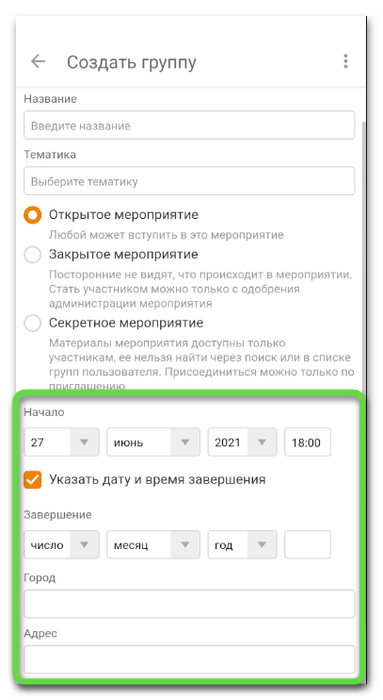
- Нажмите «Сохранить» и дождитесь загрузки страницы. Теперь вы можете создать первые темы, заполнить остальную информацию и разослать приглашения.